Добро пожаловать в этот исчерпывающий учебник, в котором вы узнаете, как эффективно оптимизировать ваши музыкальные произведения с помощью Automation Clips в FL Studio. Automation Clips позволяют вам динамически управлять различными аспектами ваших звуков и треков, будь то регулировка громкости или добавление эффектов. Эти инструменты являются неотъемлемыми для любого музыкального продюсера, который хочет придать своим трекам больше выразительности и вариативности. В этом учебнике вы будете пошагово руководствоваться, как создавать и использовать Automation Clips, чтобы достичь профессионального звука.
Ключевые моменты
- Automation Clips позволяют динамически управлять различными параметрами в FL Studio.
- С помощью огибающих вы можете целенаправленно применять громкость и эффекты.
- С различными Automation Clips вы можете создавать различные звуки и настроения.
Пошаговое руководство
Шаг 1: Подготовка окружения в FL Studio
Прежде чем начать работу с Automation Clips, откройте FL Studio 21 и загрузите свой текущий проект или создайте новый бит. Убедитесь, что находитесь в микшере, чтобы иметь возможность оптимально управлять громкостью и эффектами вашего трека.
Шаг 2: Создание Automation Clip для мастер-канала
Выберите мастер-канал в микшере. Здесь вы создадите свой первый Automation Clip, чтобы контролировать громкость всего вашего трека. Нажмите правой кнопкой мыши на регуляторе громкости и выберите "Создать Automation Clip". Это позволит вам динамически изменять громкость позже.

Шаг 3: Понимание автоматических кривых
Теперь вы должны увидеть новый красный трек в Step-секвенсоре, который представляет ваш Automation Clip. Кривая в этом клипе показывает, как будет изменяться громкость со временем. Начните редактировать этот клип, добавляя точки и изменяя их положение, чтобы создать интересную кривую громкости.
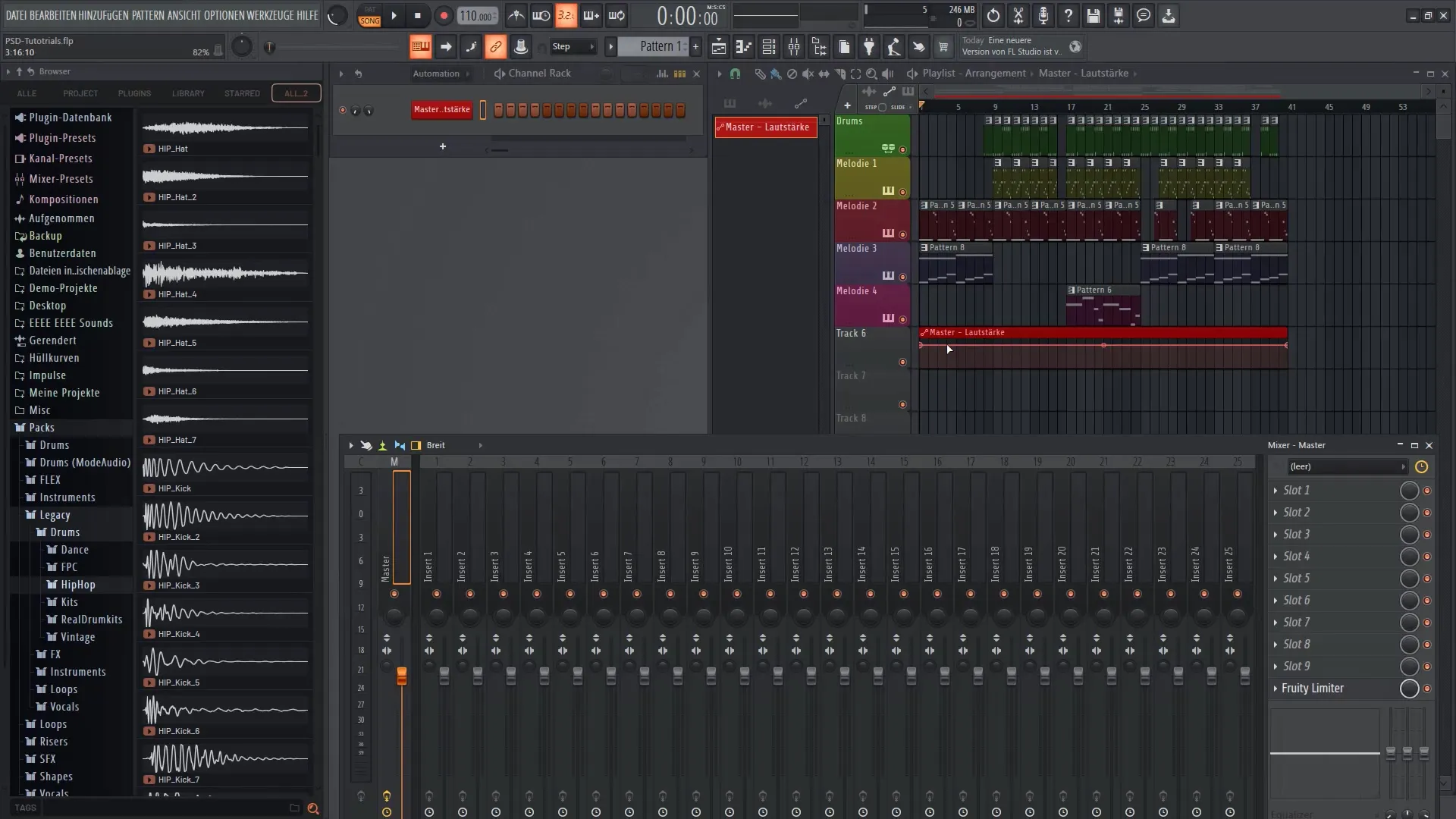
Шаг 4: Регулировка автоматической кривой
Для создания плавного начала и конца громкости вы можете регулировать точки на автоматической кривой. Для этого щелкните по кривой и перетащите точки вверх или вниз, чтобы изменить траекторию. Экспериментируйте, чтобы найти оптимальное изменение громкости, которое подарит вашему треку желаемое звучание.
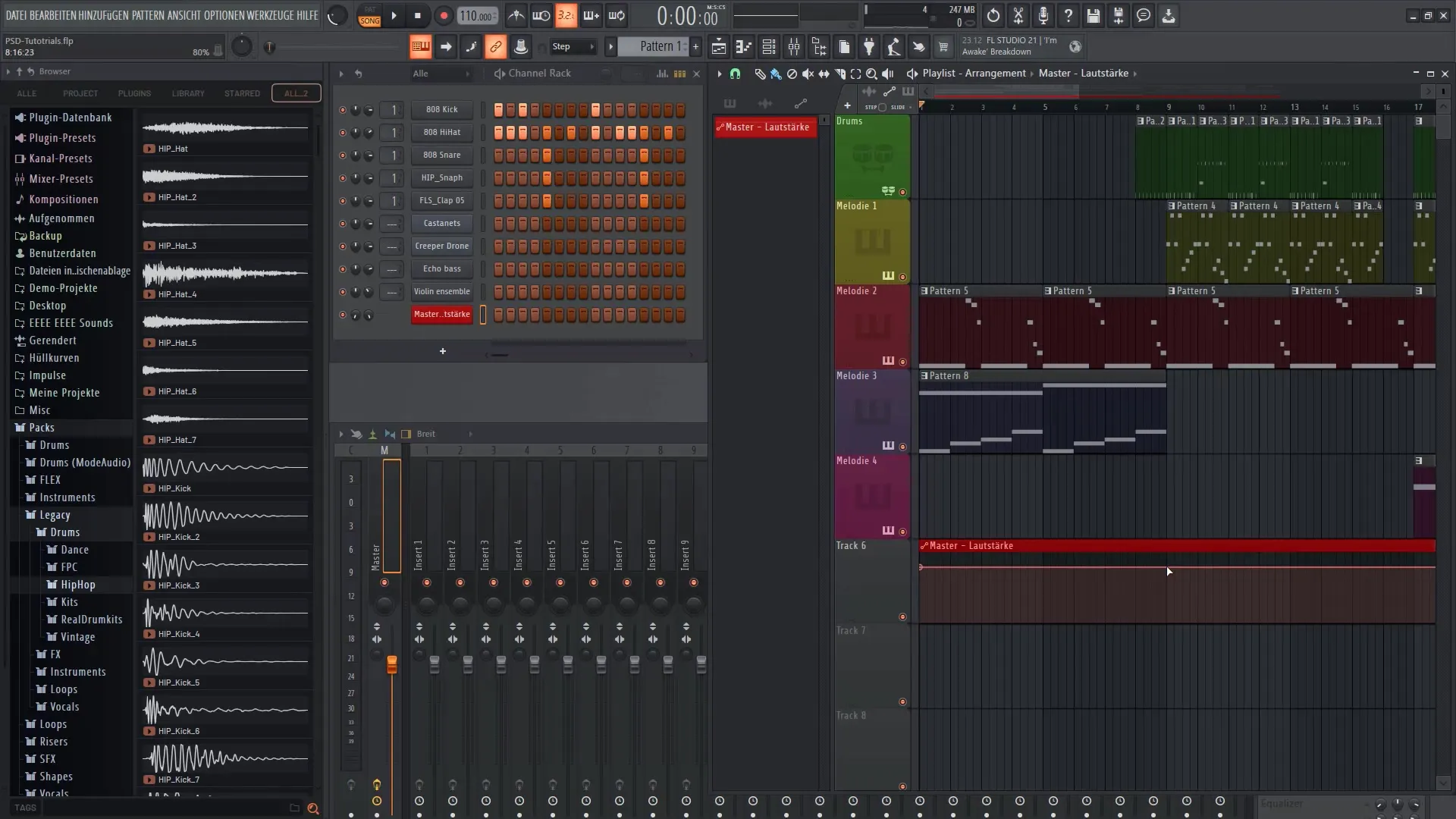
Шаг 5: Добавление эффектов
После создания основы вашего трека вы можете добавить эффекты. Выберите в микшере слот для добавления эффекта, такого как мультикомпрессор. Это позволит вам улучшить звучание трека и лучше контролировать различные частоты.
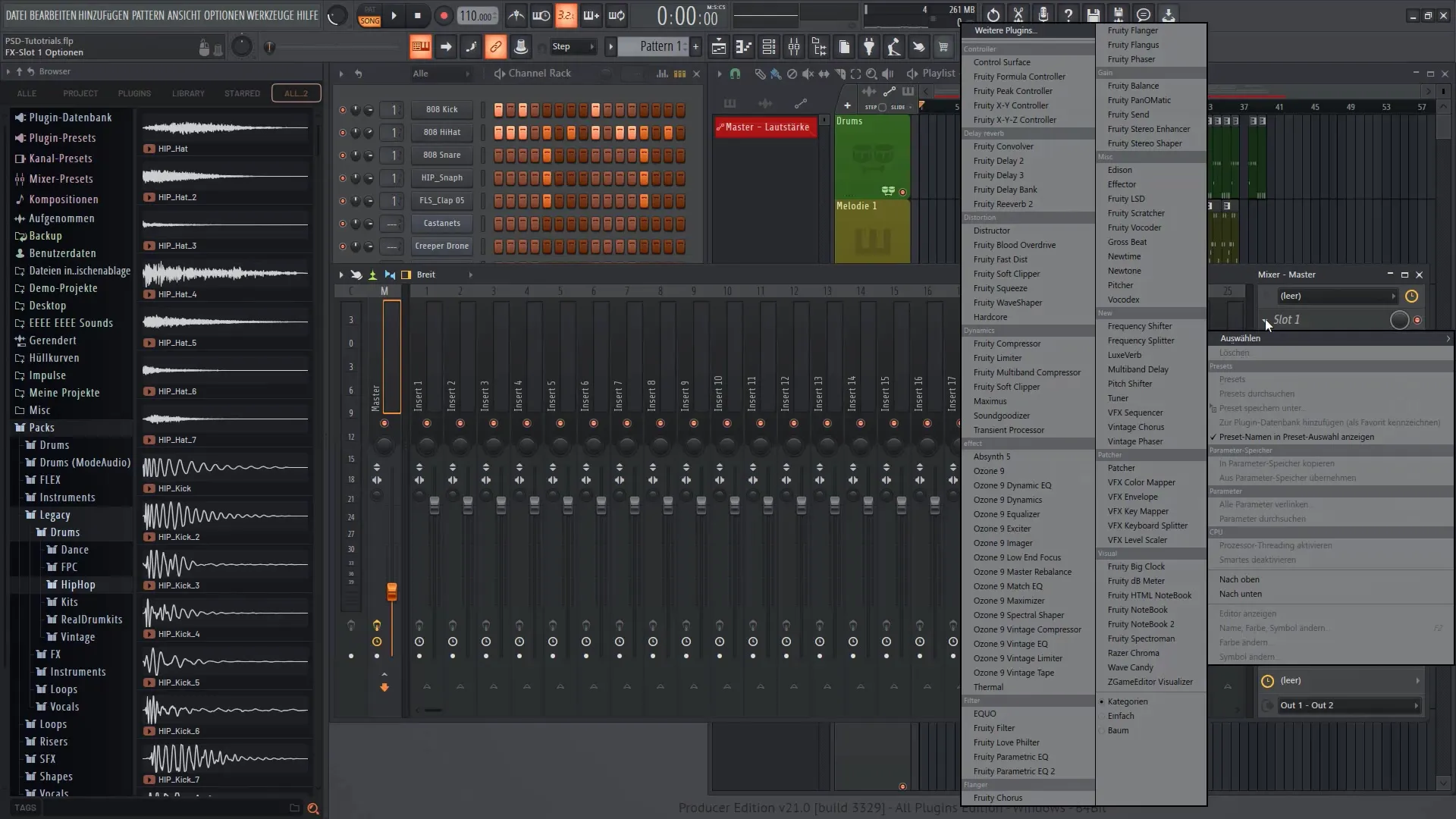
Шаг 6: Автоматизация параметров эффектов
Чтобы управлять эффектом во время трека, вам понадобится еще один Automation Clip. Вернитесь к микшеру и щелкните правой кнопкой мыши по ручке регулятора желаемого эффекта (например, мультикомпрессора). Снова создайте Automation Clip. Это даст вам контроль над эффектом и позволит вам динамически активировать или деактивировать его в процессе проигрывания песни.
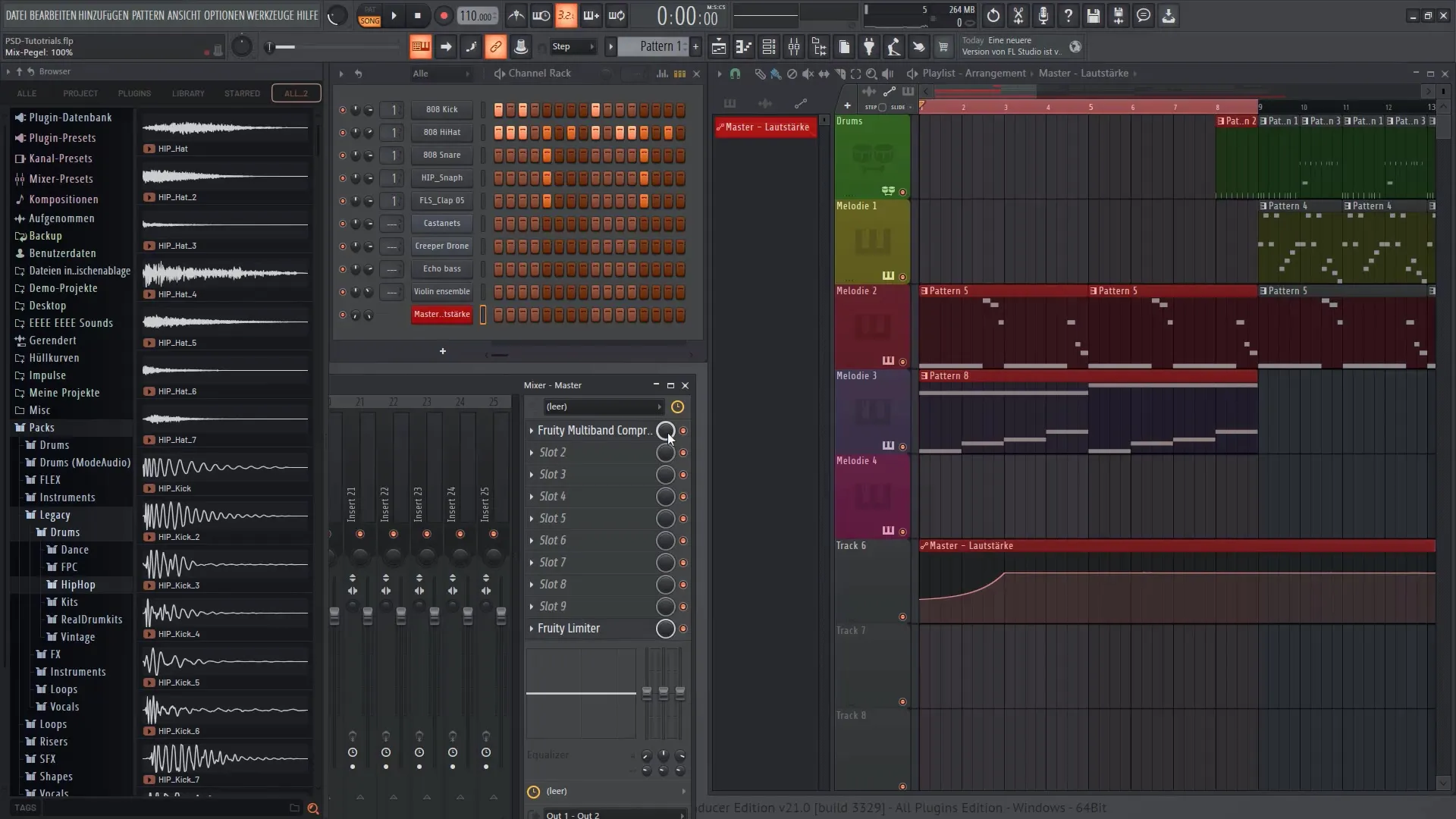
Шаг 7: Тонкая настройка эффектов
Теперь вы можете настроить кривую эффекта. Как и ранее, вы можете перетаскивать точки на кривой, чтобы решить, когда эффект должен быть более интенсивным или слабым. Регулярно прослушивайте результат, чтобы убедиться, что применение эффектов дает желаемый звук.
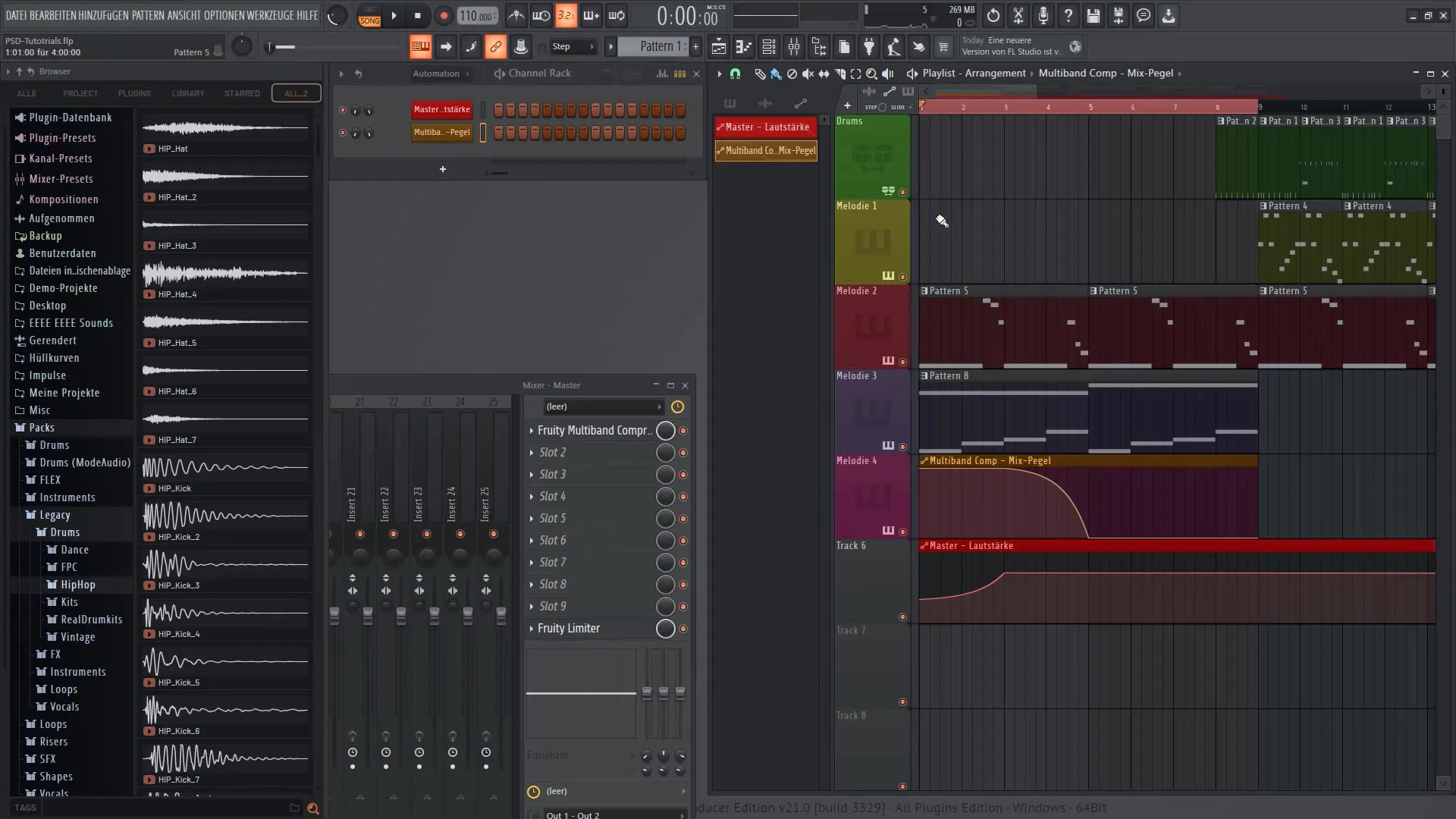
Шаг 8: Перекрывающиеся автоматизации
Вы можете использовать несколько автоматизаций одновременно. Вы можете создать свой собственный Automation Clip для каждого параметра, который вы хотите контролировать. Это дает вам гибкость комбинировать различные звуки, особенно для ударных и других инструментов.
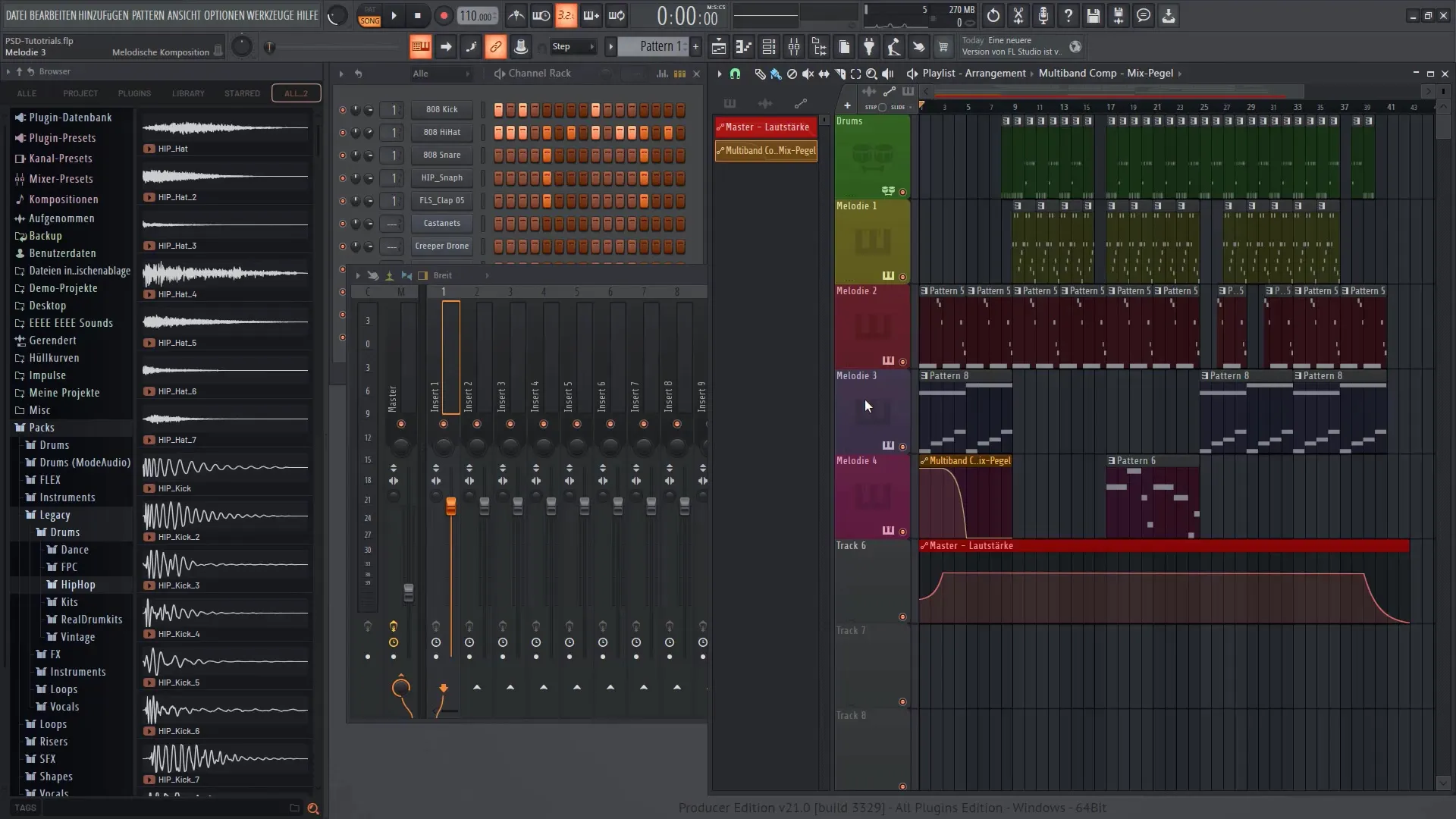
Шаг 9: Завершение и экспорт
После того, как вы настроили свои автоматизированные клипы и вставили свои эффекты, пришло время завершить ваш трек. Проверьте, все ли звучит хорошо, а затем экспортируйте свой проект. Обратите внимание, что при экспорте учитывайте автоматизацию и эффекты, чтобы достичь лучших результатов.
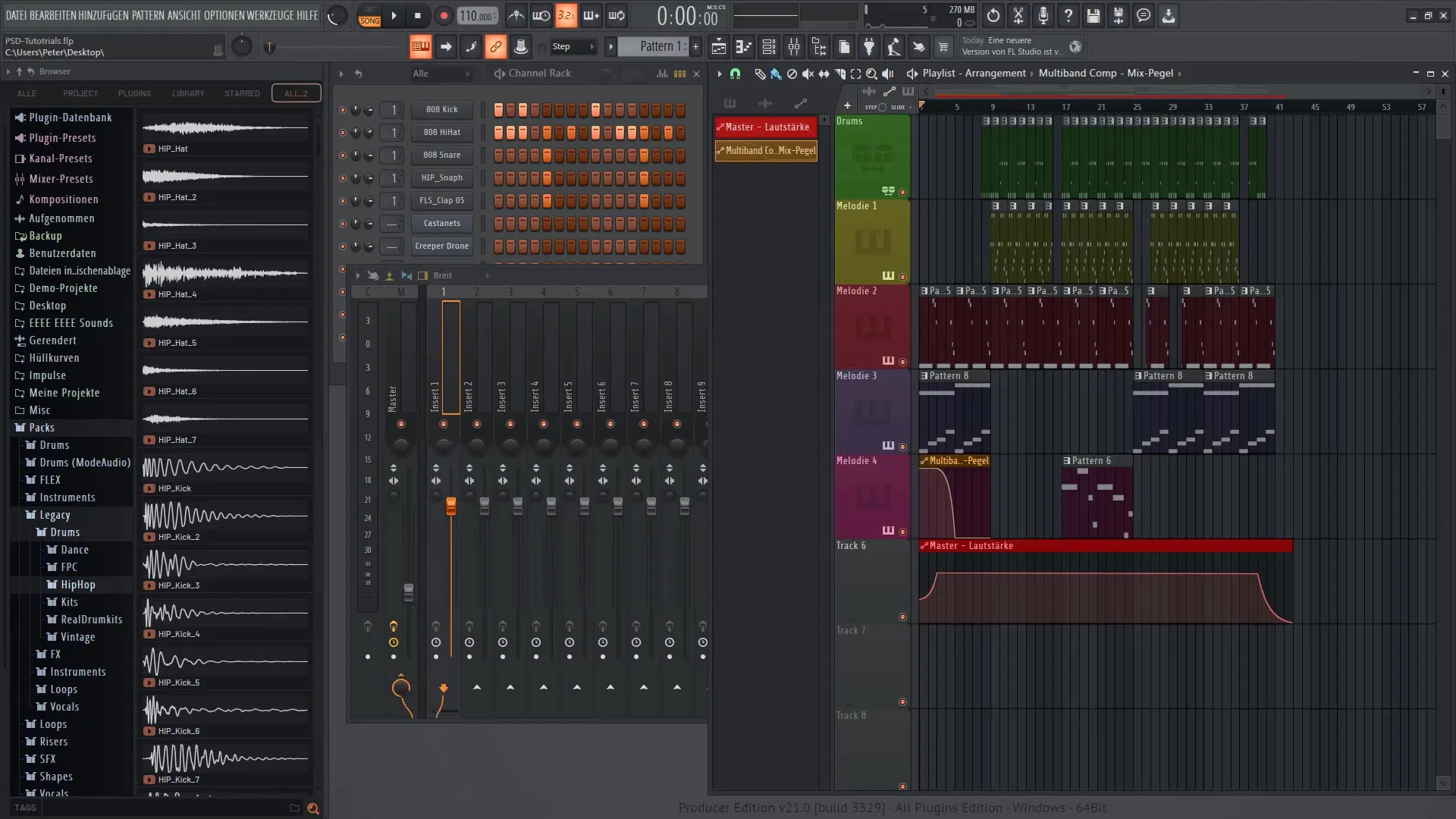
Резюме
В этом руководстве вы узнали, как эффективно использовать автоматизированные клипы в FL Studio 21 для динамического управления громкостью и эффектами вашего трека. Понимая принцип работы этих клипов, вы можете придать своим произведениям большую глубину и эмоциональность.
Часто задаваемые вопросы
Как создать автоматизированный клип в FL Studio 21?Автоматизированный клип создается, щелкнув правой кнопкой мыши на регуляторе и выбрав "Создать автоматизированный клип".
Могу ли я использовать несколько автоматизированных клипов одновременно?Да, вы можете создать несколько автоматизированных клипов в одном проекте, чтобы управлять различными параметрами одновременно.
Как можно настроить эффекты в моем треке?Вы можете настроить эффекты, выбрав регулятор в микшере и создав для него автоматизированный клип, чтобы управлять его параметрами в течение трека.


